유튜브나 블로그를 운영하시는 분들이라면 구글에서 주는 달러를 받는 날을 기다리시는 분들 많으실겁니다. 그러기 위해서는 일단 구글에게 '내 계좌가 이거이니 여기로 넣어줘~'라고 알려줘야 하는 작업이 필요합니다. 바로 [결제정보]를 입력해야 하는데요, 이 글에서는 결제정보를 입력하는 방법과 더불어 은행별 Swift Code에 대해서 알려드리겠습니다.
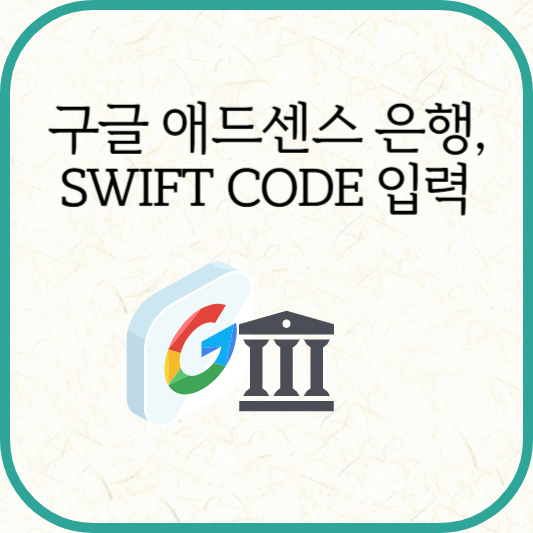
구글애드센스 결제정보 입력방법
결제정보를 입력하기 위해서는 당연히 먼저 구글 애드센스 페이지에 들어가야합니다.
로그인을 해주면 아래와 같은 화면이 표시됩니다.
 |
왼쪽 메뉴에서 [지급정보] - 오른쪽에서 [결제수단 추가]를 선택합니다.
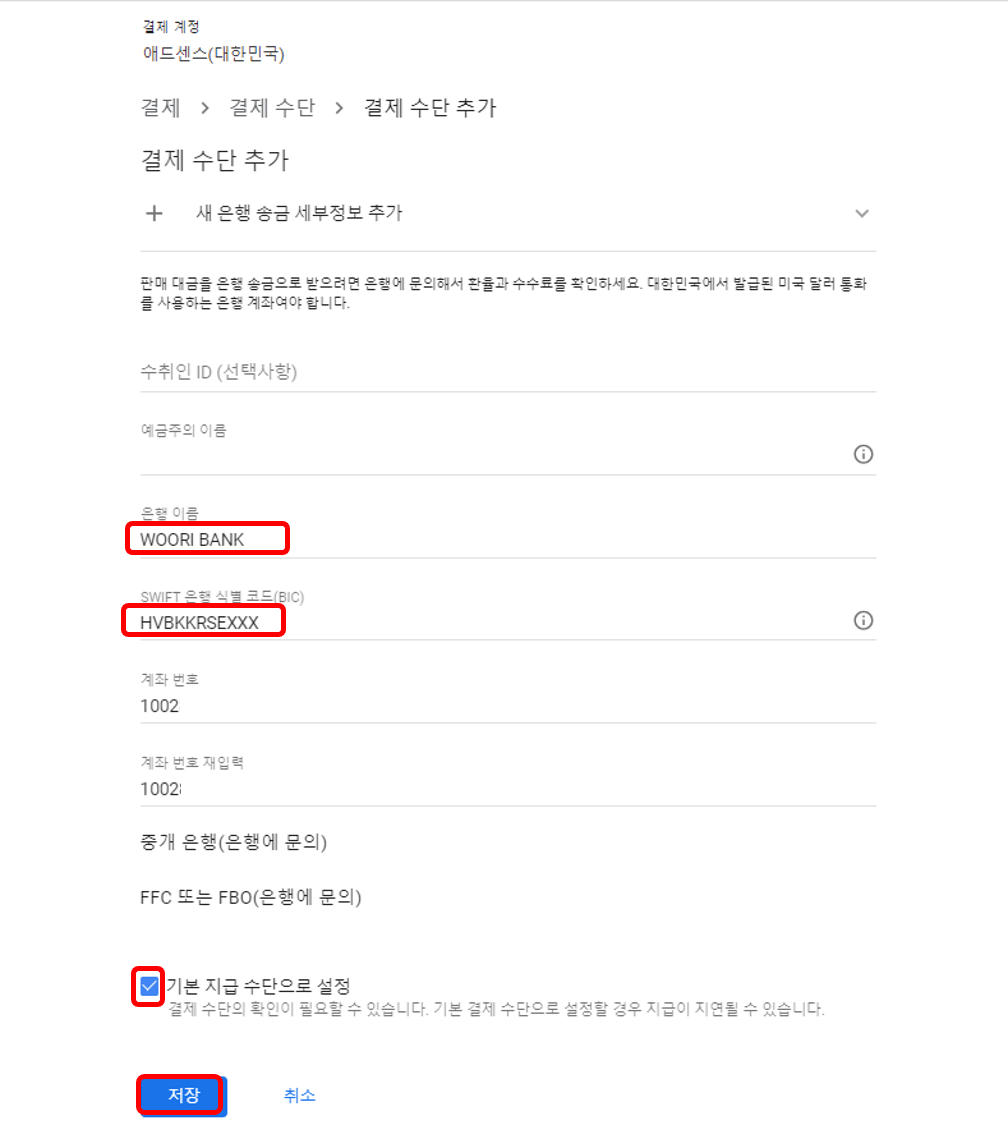 |
[새 은행송금 세부정보 추가]버튼을 누르면 다음과 같은 화면이 표시되는데요, 여기에 은행 정보를 입력합니다. 수취인 ID는 선택사항이므로 적지 않으셔도 무방합니다. 여기서 중요한 점은 예금주의 이름, 은행, 계좌번호입니다. 정확히 적지 않으시면 나중에 다시 제출하라는 메일을 받게 되므로 한 번에 정확히 하도록 합니다. 위의 예는 우리은행의 영문명과 SWIFT CODE를 적은 것으로서 다른 은행 정보는 아래에서 알려드리겠습니다.
아래 [기본 지급수단으로 설정] 체크 후, [저장]을 누르면 끝입니다.
은행 영문명, Swift Code
위에서 보시다시피 구글애드센스에 결제계좌를 등록하기 위해서는 예금주의 이름 뿐만 아니라 은행 명도 영어로 적어야 하고, 이에 더불어 Swift Code를 적어야 합니다. 주요 은행의 영문명과 Swift Code는 다음과 같습니다.
| 은행명 | 영문명 | Swift Code |
| 우리은행 | WOORI BANK | HVBKKRSEXXX |
| 하나은행 | Hana Bank | KOEXKRSEXXX |
| 신한은행 | SHINHAN BANK | SHBKKRSEXXX |
| 국민은행 | KOOKMIN BANK | CZNBKRSEXXX |
| 농협은행 | NONGHYUP BANK | NACFKRSEXXX |
| 제일은행 | Standard Chartered First Bank Korea, Seoul | SCBLKRSEXXX |
Swift Code는 8자리인데 XXX까지 총 11자를 입력해줍니다. 간혹 애드센스가 아닌 다른 곳에서 8자리만 요구하는 경우가 있는데, 그럴 경우 X를 뺀 8자리를 입력해주면 됩니다.
같이 보면 좋은 글
2024.01.17 - [생활 꿀팁] - 외화통장추천, 우리 크리에이터 우대 통장
외화통장추천, 우리 크리에이터 우대 통장
유튜브나 블로그 운영 하시는 분들 외화통장을 많이 비교 검색하실텐데요, 이번 글에서는 그런 분들에게 적합한 상품을 하나 소개해드리고자 합니다. 바로 우리은행에서 운영하고 있는 [우리
bomulmom1.tistory.com
구글애드센스에 은행정보를 입력하는 작업은 이렇게 간단하게 끝났습니다. 지급정보를 입력했으니 이제 내 통장에 외화가 찍히는 날만 손꼽아 기다리면 되겠죠? 이 글을 참고하셔서 작성하시는 분들 모두 많은 수익 얻으시기 바랍니다.
'생활 꿀팁' 카테고리의 다른 글
| 주민등록초본 영문, 인터넷으로 쉽게~ (0) | 2024.01.18 |
|---|---|
| 구글애드센스 미국 세금정보 입력 방법 (0) | 2024.01.18 |
| 외화통장추천, 우리 크리에이터 우대 통장 (0) | 2024.01.17 |
| 교보문고에서 모바일팝으로 할인 방법 (0) | 2024.01.14 |
| 국민카드 비밀번호 오류 횟수초과 해제 방법 (0) | 2024.01.12 |
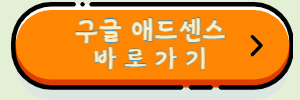




댓글